วิธีจัดรูปแบบวันที่เป็นเดือนตัวพิมพ์ใหญ่ใน Excel
บทความนี้แสดงวิธีการบางอย่างเพื่อช่วยคุณจัดรูปแบบวันที่เป็นเดือนตัวพิมพ์ใหญ่ใน Excel กรุณาดำเนินการดังนี้
จัดรูปแบบวันที่เป็นเดือนตัวพิมพ์ใหญ่ด้วยสูตร
จัดรูปแบบวันที่เป็นเดือนตัวพิมพ์ใหญ่ด้วย Kutools for Excel
จัดรูปแบบวันที่เป็นเดือนตัวพิมพ์ใหญ่ด้วยสูตร
คุณสามารถใช้สูตรต่อไปนี้เพื่อจัดรูปแบบวันที่เป็นเดือนตัวพิมพ์ใหญ่ใน Excel
1. เลือกเซลล์ว่าง (C2) นอกเหนือจากเซลล์วันที่ที่คุณต้องการจัดรูปแบบเป็นเดือนตัวพิมพ์ใหญ่ให้ป้อนสูตร = UPPER (TEXT (A2, "mmm")) ลงในแถบสูตรแล้วกดปุ่ม เข้าสู่ สำคัญ. ดูภาพหน้าจอ:

จากนั้นคุณจะได้รับตัวย่อของเดือนเป็นตัวพิมพ์ใหญ่
2. เลือกเซลล์ C2 ต่อไปลาก Fill Handle ลงจนกระทั่งวันที่ทั้งหมดถูกจัดรูปแบบเป็นเดือนตัวพิมพ์ใหญ่ ดูภาพหน้าจอ:

หมายเหตุ / รายละเอียดเพิ่มเติม:
1. หากคุณต้องการจัดรูปแบบวันที่เป็นเดือนตัวพิมพ์ใหญ่ด้วยหมายเลขปีโปรดใช้สูตรนี้ = UPPER (TEXT (A2, "mmm YY")). ดูภาพหน้าจอ:

2. หากต้องการรับเดือนตัวพิมพ์ใหญ่พร้อมชื่อเต็มโปรดใช้สูตรนี้: = UPPER (TEXT (A2, "mmmm")).
จัดรูปแบบวันที่เป็นเดือนตัวพิมพ์ใหญ่ด้วย Kutools for Excel
พื้นที่ ใช้การจัดรูปแบบวันที่ ประโยชน์ของ Kutools สำหรับ Excel สามารถช่วยให้คุณจัดรูปแบบวันที่เป็นรูปแบบวันที่ใดก็ได้ตามความต้องการของคุณ กรุณาดำเนินการดังนี้
ก่อนที่จะใช้ Kutools สำหรับ Excelโปรด ดาวน์โหลดและติดตั้งในตอนแรก.
1. เลือกเซลล์วันที่ที่คุณต้องการจัดรูปแบบเป็นเดือนตัวพิมพ์ใหญ่จากนั้นคลิก Kutools > รูปแบบ > ใช้การจัดรูปแบบวันที่. ดูภาพหน้าจอ:

2 ใน ใช้การจัดรูปแบบวันที่ กล่องโต้ตอบระบุรูปแบบวันที่ที่เหมาะสมในไฟล์ การจัดรูปแบบวันที่ จากนั้นคลิกที่ไฟล์ OK ปุ่ม

จากนั้นคุณจะเห็นวันที่ที่เลือกจัดรูปแบบเป็นเดือนหรือเดือนและปีตามภาพด้านล่างที่แสดง
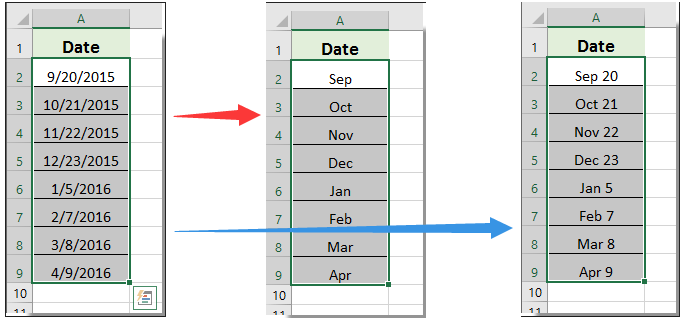
หากคุณต้องการทดลองใช้ยูทิลิตีนี้ฟรี (30 วัน) กรุณาคลิกเพื่อดาวน์โหลดแล้วไปใช้การดำเนินการตามขั้นตอนข้างต้น
สุดยอดเครื่องมือเพิ่มผลผลิตในสำนักงาน
เพิ่มพูนทักษะ Excel ของคุณด้วย Kutools สำหรับ Excel และสัมผัสประสิทธิภาพอย่างที่ไม่เคยมีมาก่อน Kutools สำหรับ Excel เสนอคุณสมบัติขั้นสูงมากกว่า 300 รายการเพื่อเพิ่มประสิทธิภาพและประหยัดเวลา คลิกที่นี่เพื่อรับคุณสมบัติที่คุณต้องการมากที่สุด...

แท็บ Office นำอินเทอร์เฟซแบบแท็บมาที่ Office และทำให้งานของคุณง่ายขึ้นมาก
- เปิดใช้งานการแก้ไขและอ่านแบบแท็บใน Word, Excel, PowerPoint, ผู้จัดพิมพ์, Access, Visio และโครงการ
- เปิดและสร้างเอกสารหลายรายการในแท็บใหม่ของหน้าต่างเดียวกันแทนที่จะเป็นในหน้าต่างใหม่
- เพิ่มประสิทธิภาพการทำงานของคุณ 50% และลดการคลิกเมาส์หลายร้อยครั้งให้คุณทุกวัน!
